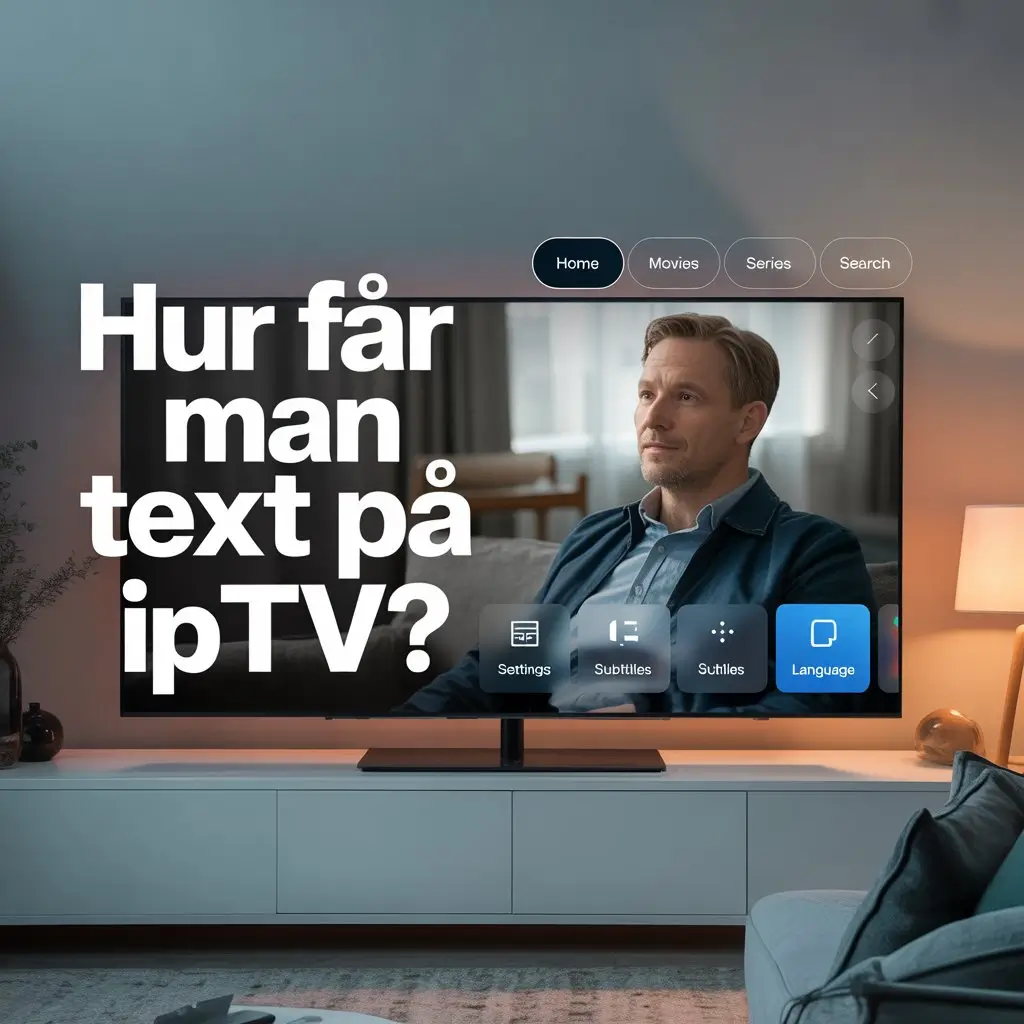När man tittar på film eller serier via IPTV är det många som undrar: hur får man text på IPTV? Oavsett om du vill ha svenska undertexter på en engelsk serie, eller bara bättre förstå dialogen i en actionfilm, är undertexter ett oumbärligt verktyg.
I denna guide från Viking IPTV, en svensk IPTV-tjänst med starkt stöd för nordiska språk, får du en komplett genomgång av hur du lägger till text (undertexter) i de vanligaste IPTV-apparna – steg för steg.
Varför är Undertexter Viktiga i IPTV?
Undertexter gör inte bara innehållet mer tillgängligt, de förbättrar även förståelsen och upplevelsen för många användare.
Här är några anledningar till varför IPTV med svenska undertexter är så efterfrågat:
-
- Bättre förståelse vid snabba dialoger
-
- Viktigt för hörselskadade
-
- Hjälper barn och unga att förstå språk bättre
-
- Användbart vid tyst tittande (ex. på natten)
-
- Ger möjlighet att följa med i innehåll på andra språk
Därför har Viking IPTV satsat på att erbjuda ett stort utbud av innehåll med undertextstöd – särskilt på svenska.
Viking IPTV – En Tjänst med Fokus på Svenska Undertexter
Viking IPTV är baserad i Sverige, och vårt primära fokus är att erbjuda IPTV med svenska undertexter till våra nordiska användare. Vi arbetar aktivt med att inkludera undertextstöd i både våra live-kanaler och vårt video-on-demand-bibliotek.
Vi erbjuder stöd för:
-
- Svenska
-
- Engelska
-
- Norska
-
- Danska
-
- Finska
-
- Tyska
-
- Franska
-
- Spanska
-
- Arabiska
-
- Turkiska
-
- Och fler europeiska språk
Men hur får man text på IPTV i praktiken? Det går vi igenom nu – app för app.
Så Här Får Du Text På IPTV – Steg-För-Steg i Olika Appar
 1. IPTV Smarters Pro
1. IPTV Smarters Pro
IPTV Smarters Pro är en av de mest populära apparna bland Viking IPTV:s användare. Så här aktiverar du text:
➤ Steg för steg:
-
- Starta appen och välj en film eller serie från VOD-sektionen.
-
- Klicka på skärmen under uppspelning för att visa kontrollmenyn.
-
- Tryck på ”CC”-ikonen eller ”Subtitle”-alternativet.
-
- Välj språk – t.ex. Svenska.
-
- Om inga undertexter visas, testa att byta server eller logga ut/in.
Obs: För live-kanaler stöds endast undertexter på vissa internationella kanaler.
 2. TiviMate
2. TiviMate
TiviMate används ofta på Android-boxar och har mycket robust funktionalitet.
➤ Så här får du text:
-
- Starta livekanalen eller VOD.
-
- Tryck på menyknappen på din fjärrkontroll.
-
- Gå till Playback settings.
-
- Under Subtitle Track – välj Swedish eller önskat språk.
Tips: Du kan även ställa in undertext som standard för alla program.
 3. XCIPTV Player
3. XCIPTV Player
En annan populär app som stöder Viking IPTV.
➤ Så här gör du:
-
- Välj det innehåll du vill se.
-
- Klicka på skärmen för att få upp menyerna.
-
- Tryck på Text/Subtitles.
-
- Välj språket och aktivera undertexten.
 4. Smart IPTV (SIPTV)
4. Smart IPTV (SIPTV)
SIPTV är en vanlig app för Samsung och LG Smart TVs.
➤ Aktivering via M3U-fil:
-
- När du laddar upp din M3U-fil till SIPTV-portalen, kontrollera att undertextspår finns inkluderade.
-
- När du spelar upp innehåll, tryck på OK eller ”Settings” på din fjärrkontroll.
-
- Leta efter “Subtitle” eller “Text” och välj språk.
Notis: SIPTV har begränsat stöd för externa undertexter.
 5. GSE Smart IPTV
5. GSE Smart IPTV
GSE är populär bland mobilanvändare.
➤ Så här aktiverar du text:
-
- Starta uppspelning.
-
- Klicka på skärmen och välj Text eller Subtitles.
-
- Du kan även ladda externa .SRT-filer om du har dem sparade.
 6. VLC (för IPTV på dator)
6. VLC (för IPTV på dator)
Om du använder VLC Media Player med din Viking IPTV M3U-länk:
➤ Så här gör du:
-
- Öppna stream i VLC.
-
- Gå till menyn: Subtitle > Subtitle Track > Swedish.
-
- Alternativt: Lägg till en .srt-fil via Subtitle > Add Subtitle File.
Vanliga Frågor om Hur Man Får Text På IPTV
 Varför finns det ingen text på vissa program?
Varför finns det ingen text på vissa program?
Alla filmer och serier har inte inbyggda undertexter. Det kan bero på källan, språket eller licensieringen.
 Kan jag lägga till egna undertexter?
Kan jag lägga till egna undertexter?
Ja! Vissa appar, som VLC eller GSE, tillåter att du laddar externa .srt-filer.
 Sparas mina språkval?
Sparas mina språkval?
I vissa appar kan du ställa in standardtextspråk, men i andra måste du välja det manuellt varje gång.
Tips för Bättre Undertextupplevelse
-
- Sätt undertextspråk som standard i appens inställningar
-
- Använd appar med stöd för externa undertextfiler (.srt)
-
- Kontakta Viking IPTV:s support om du saknar undertexter på ett specifikt innehåll
-
- Testa olika appar – vissa hanterar text bättre än andra
Så Fungerar Viking IPTV Med Svenska Undertexter
Vi på Viking IPTV strävar efter att erbjuda en komplett IPTV-tjänst med svenskt språkstöd i fokus. Vårt innehåll, särskilt VOD, har i stor utsträckning stöd för svenska undertexter.
Vi erbjuder:
-
Filmer med inbyggda svenska undertexter
-
Serier där du själv väljer språk och text
-
Flera IPTV-appar där text enkelt kan aktiveras
-
Stöd för undertexter även på vissa livekanaler
Sammanfattning: Hur Får Man Text På IPTV?
Att förstå hur man får text på IPTV behöver inte vara komplicerat. Med hjälp av denna guide kan du nu enkelt lägga till undertexter på din IPTV, oavsett vilken app du använder.
Kom ihåg att Viking IPTV är byggd för svenska användare, med tydligt stöd för IPTV med svenska undertexter – både för filmer, serier och ibland även live-TV.
Börja Titta Med Text Idag